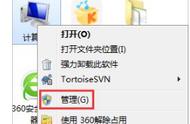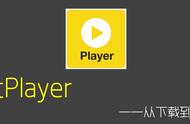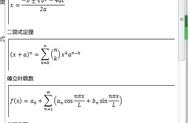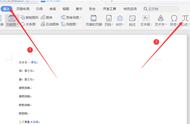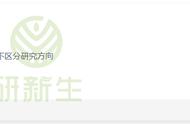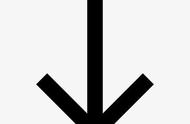现在视频播放器的软件太多了,暴风,爱奇艺,优酷等等,但是都是广告太多,一启动弹出一堆垃圾广告信息,关闭按钮不小心点错就跳转到浏览器广告页面,非常烦人,其实大家都忽略了Windows10自带的视频播放器,进来没事研究了一下比以前的版本来比较还是升级很大的,并且也非常好用,没有任何弹窗广告,功能也非常多,下面就给大家做个简单的介绍。
1、360度视频播放
这个功能是在偶然间发现的,开启后视频画面可以360度随意调整,视角也跟随变化,有点VR视频的感觉,有兴趣的朋友可以试试,开启方法详见下图,退出方法为点掉勾选就可以了。
选择要打开的视频点鼠标右键—选打开方式——电影和电视

win10自带播放器
打开视频后在视频播放器右下角三个小点处点鼠标左键——选择以360度视频播放

开启后画面会有变形,播放器右上角会有一个圆圈类似雷达的图标,显示当前播放器的视角角度,鼠标左键按下不松就可以上下左右拖动调整视频播放角度,感受不一样的观看体验。

退出方法为同样点击播放器右下角三个小点去掉勾选的360度视频播放选项就可以了
2、简单的视频编辑、截取等操作
没想到视频播放器还带有简单的视频编辑截图截取等功能,还真是不错,以后看到经典的画面和内容也可以直接自己截取保存了,是不是非常方便
点击播放器右下角的铅笔形状的图标,选择需要的操作选项就可以了

3、最小化视频播放
这个功能也不错,点击后自动缩小播放画面,比较适合一遍做其他的一遍播放
点击画笔后面的两个方块的小图标就会切换到最小化播放模式

最小化模式,是不是非常简洁

总体来说这款系统自带的播放器还是非常不错的,现在系统自带很多软件都非常好用,基本上可以满足非必要安装的第三方软件了,比如*毒,画图,截图工具等等。